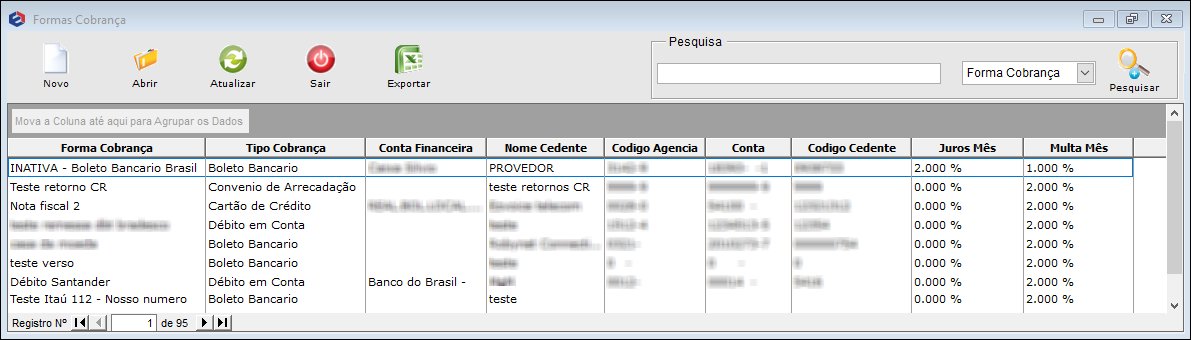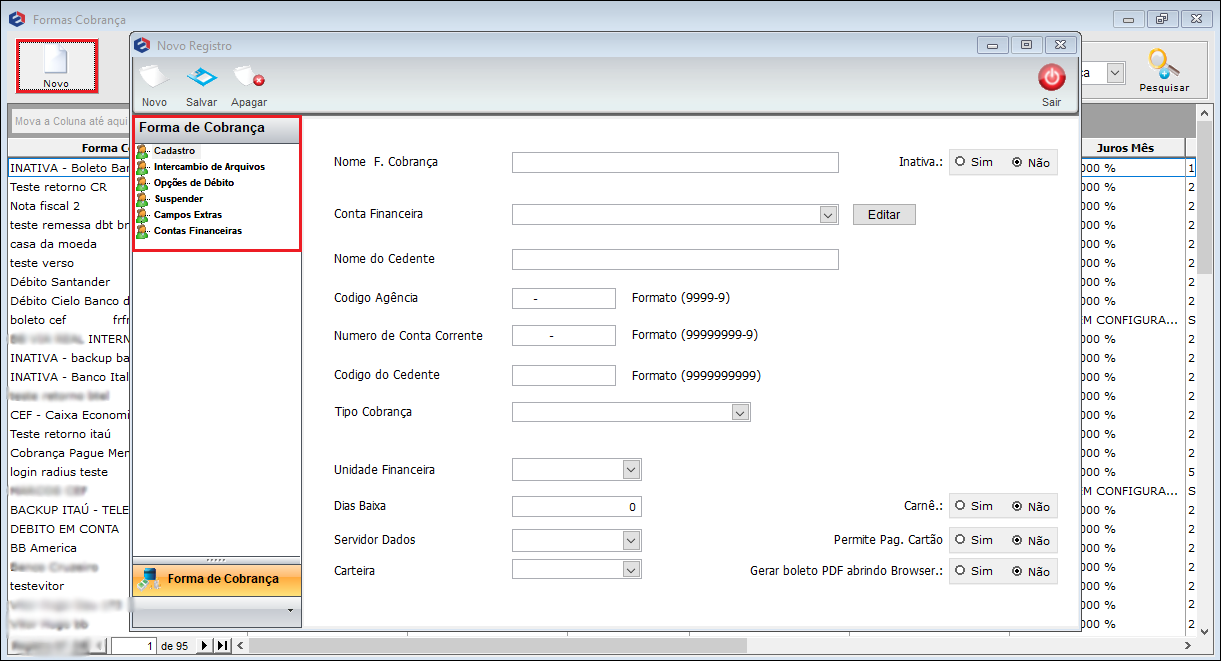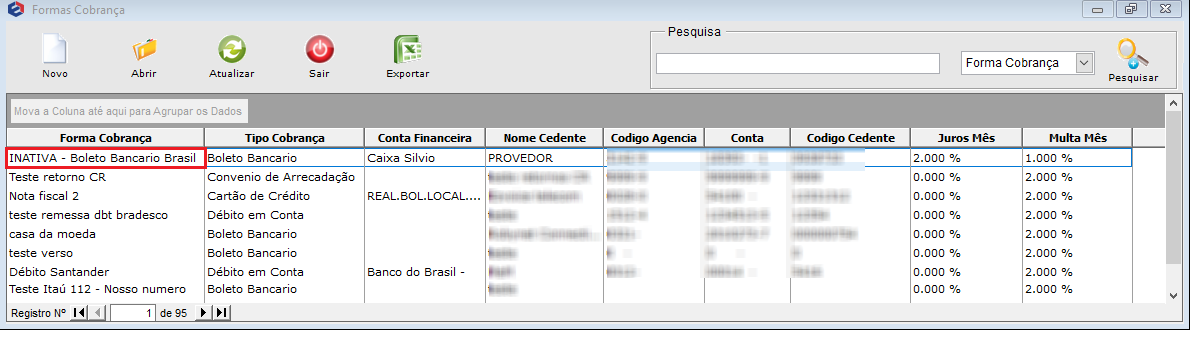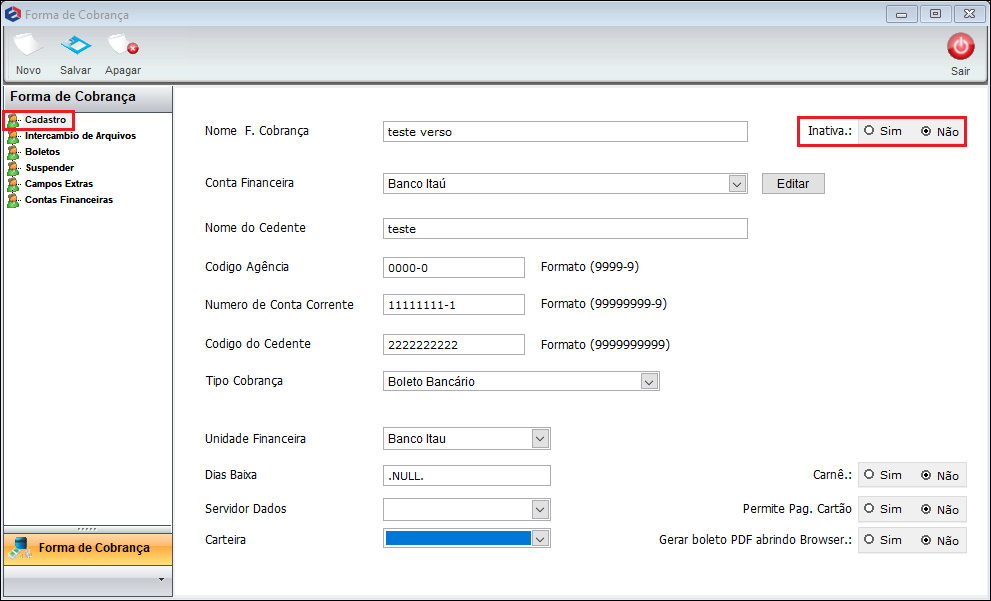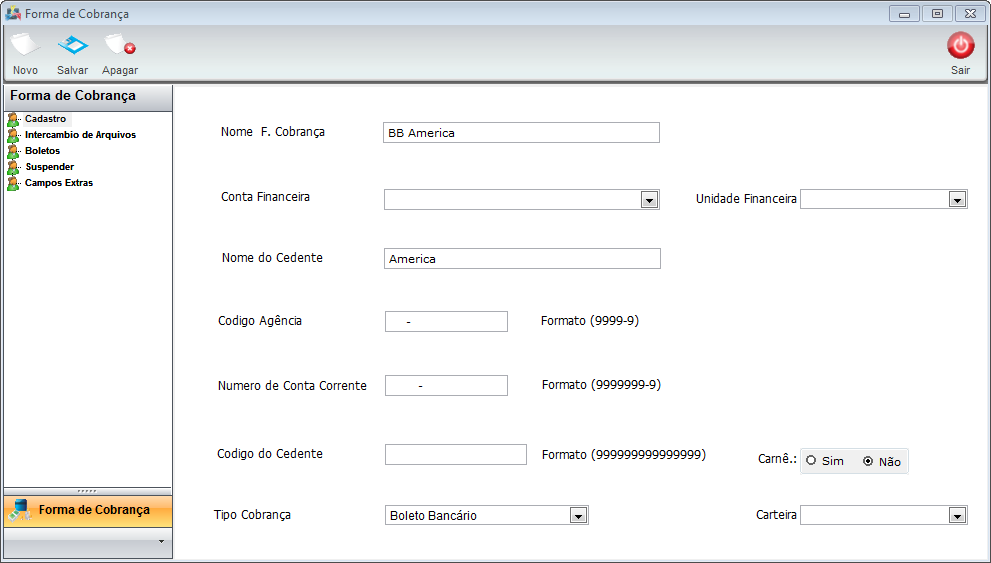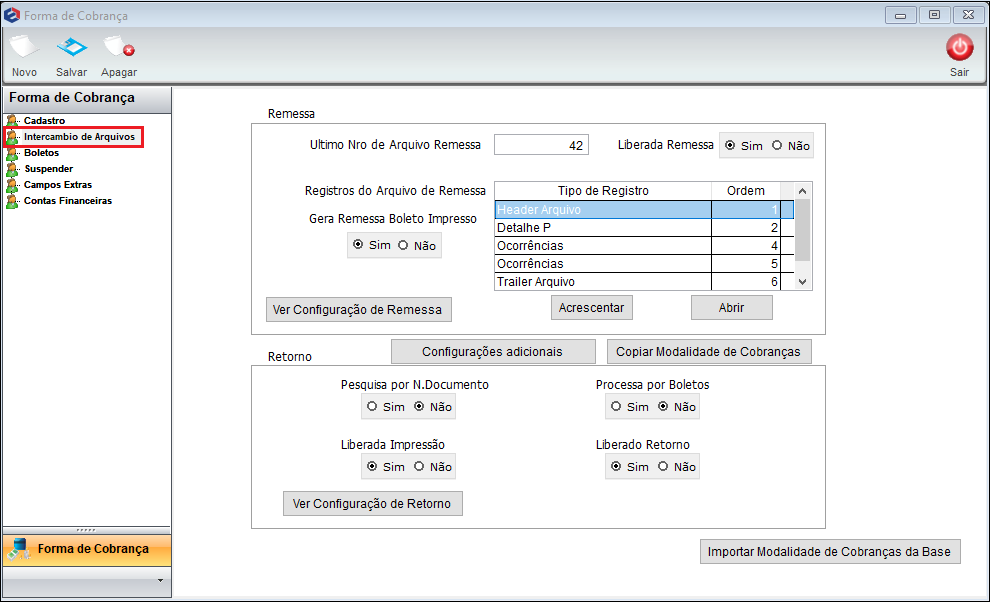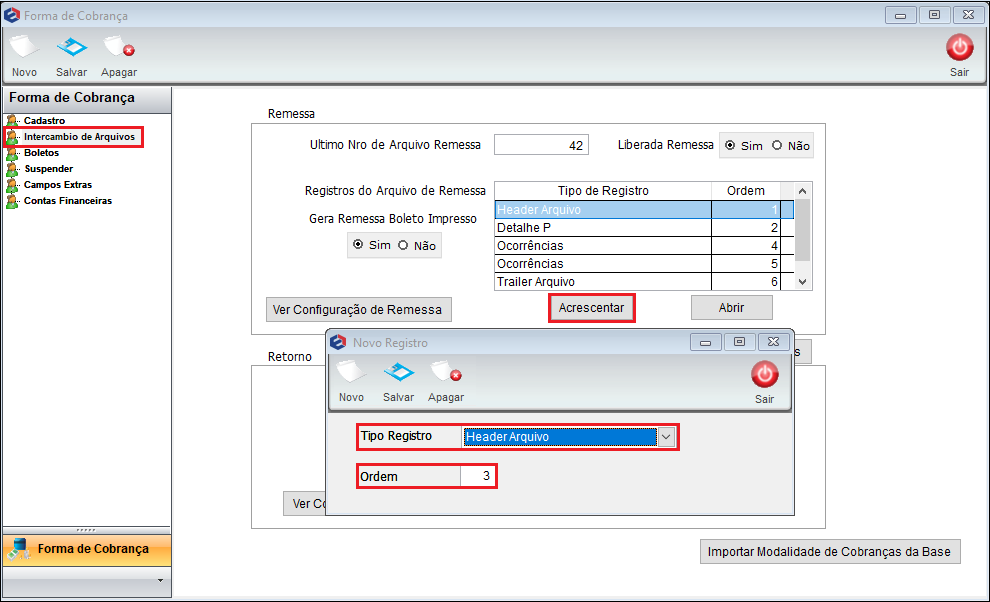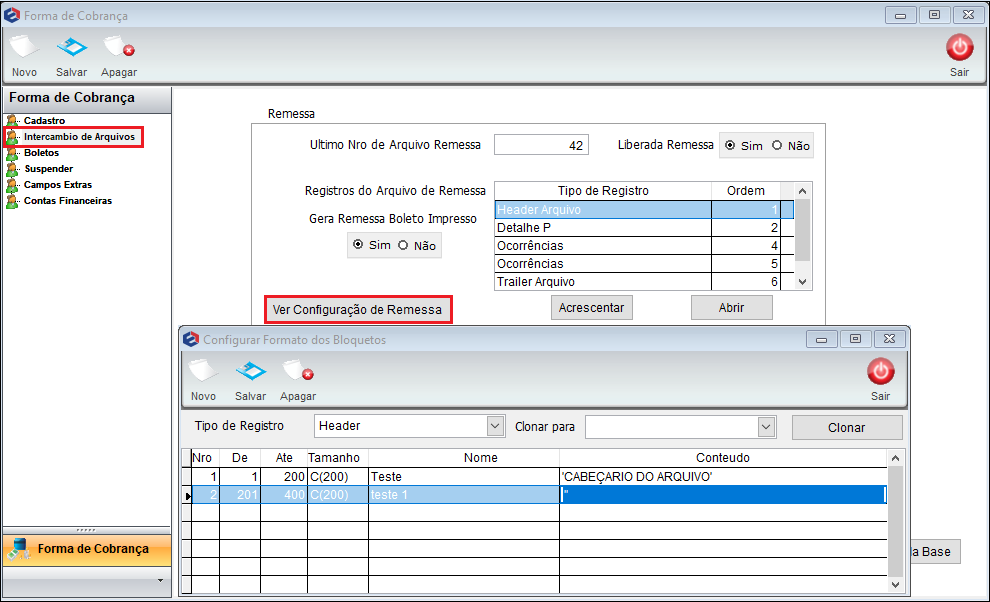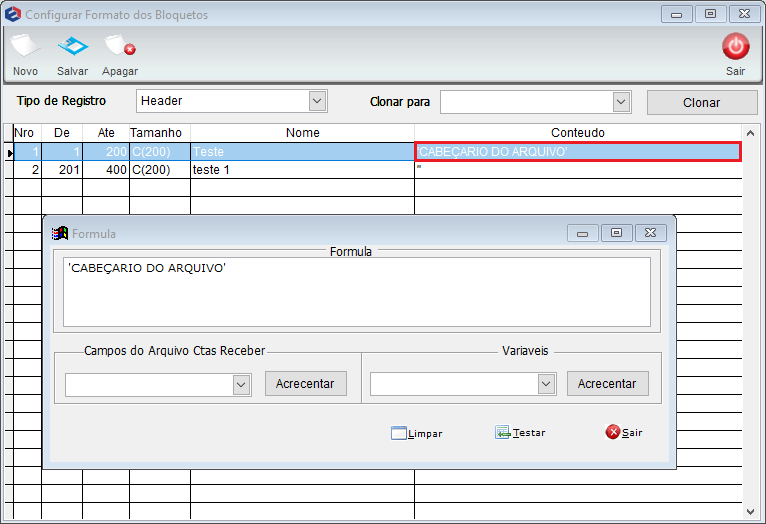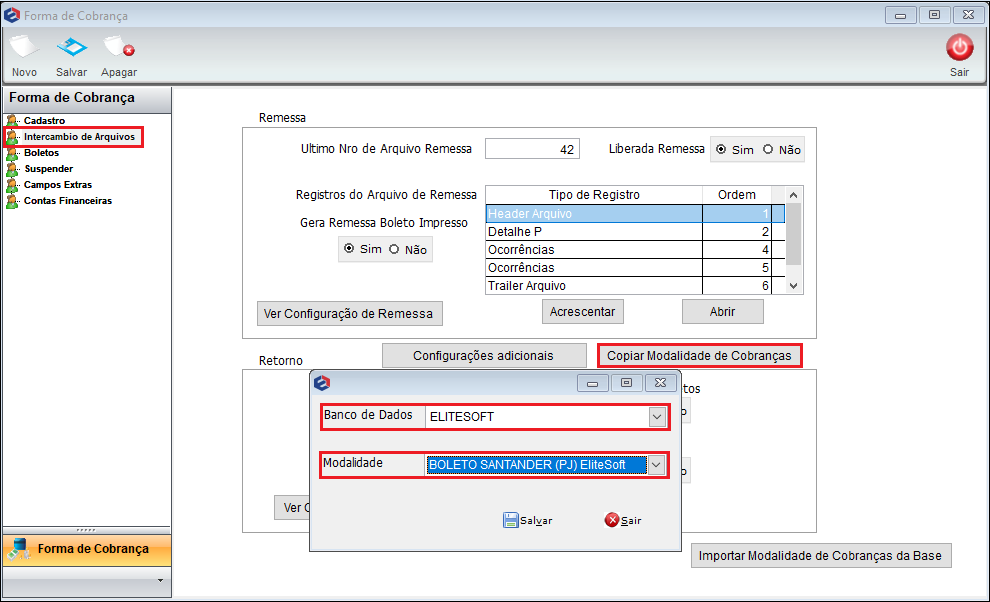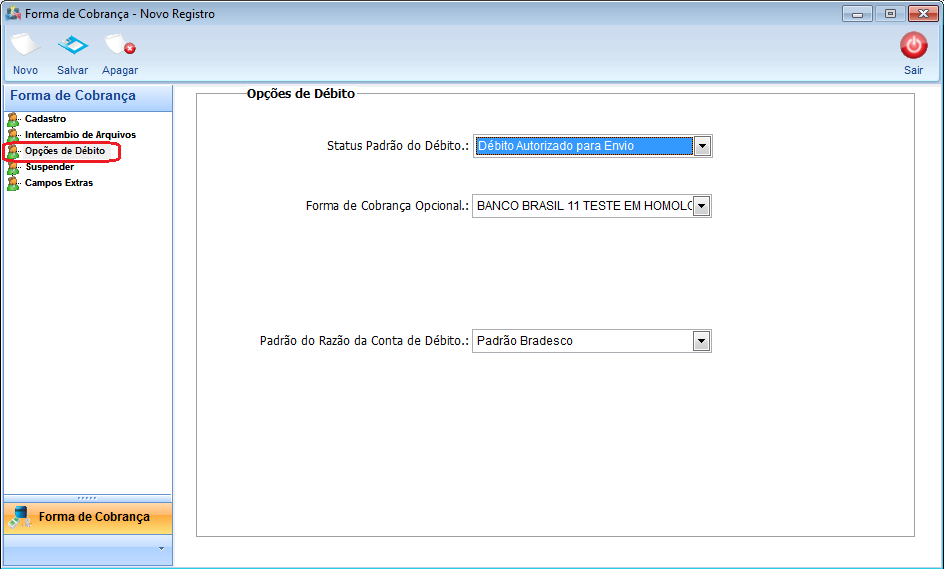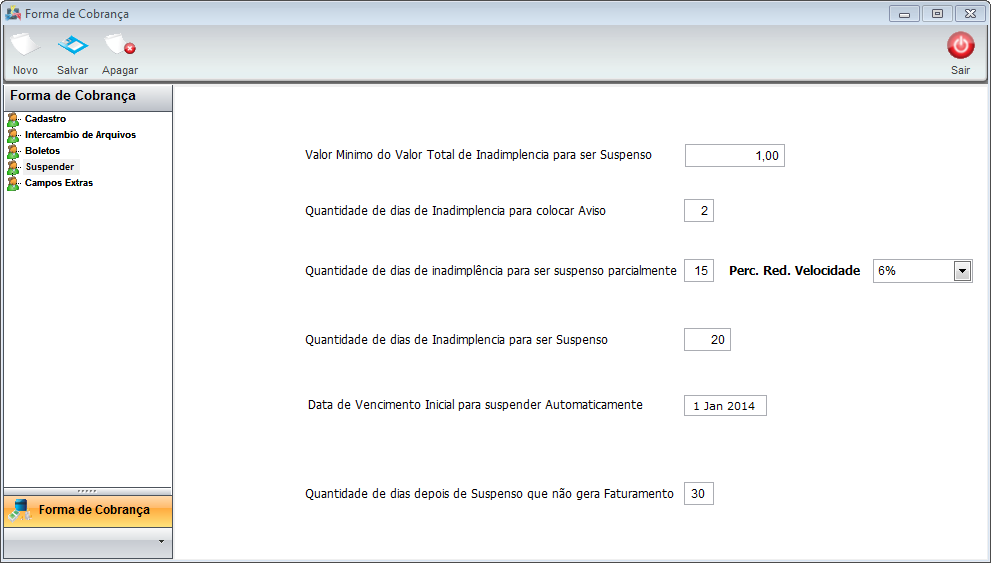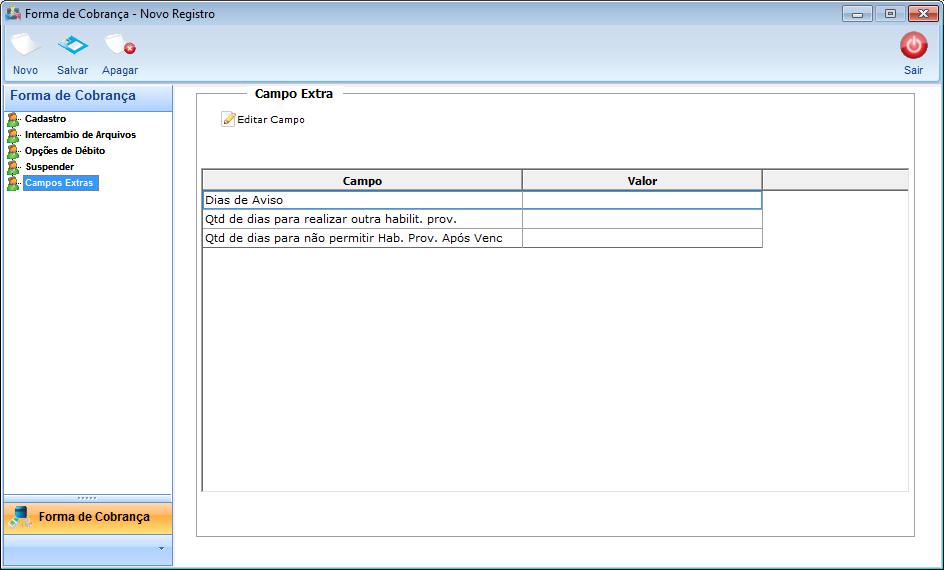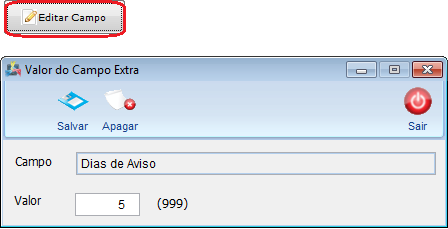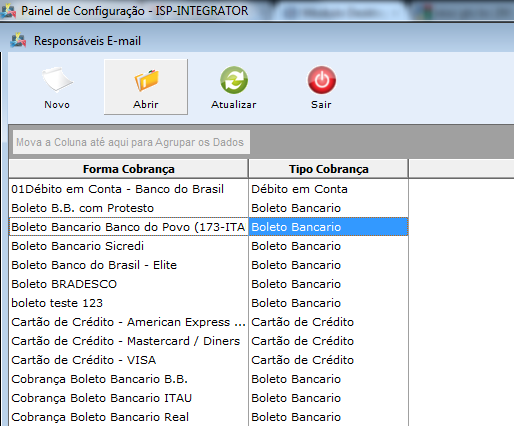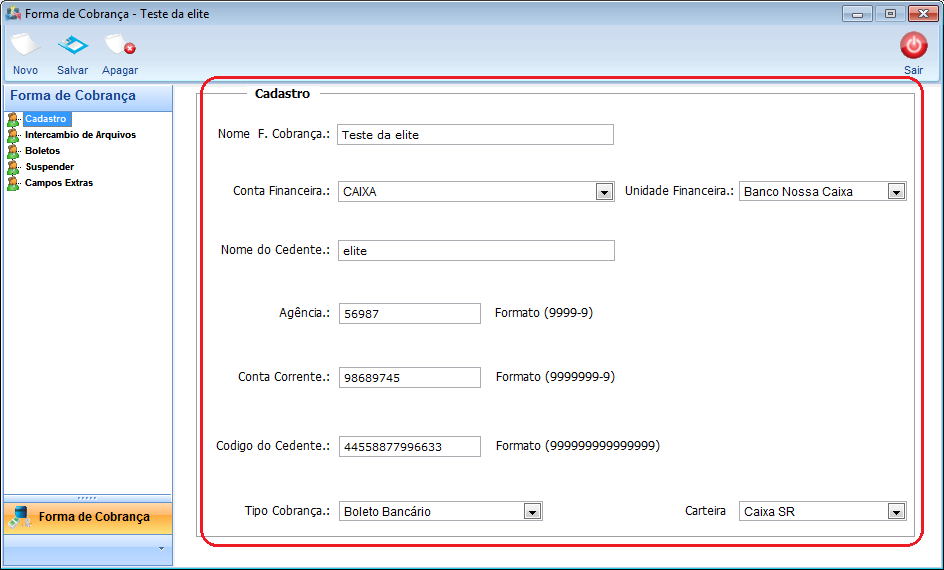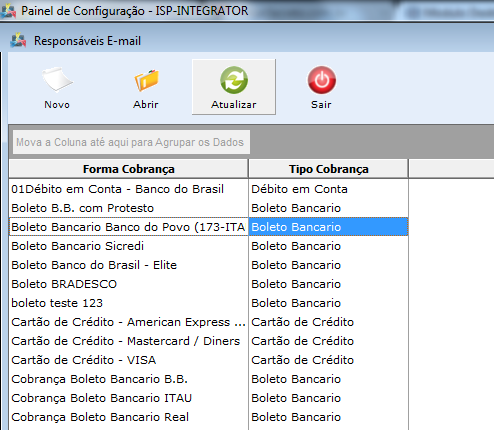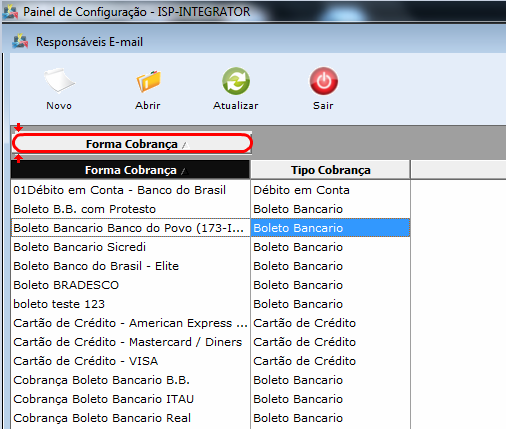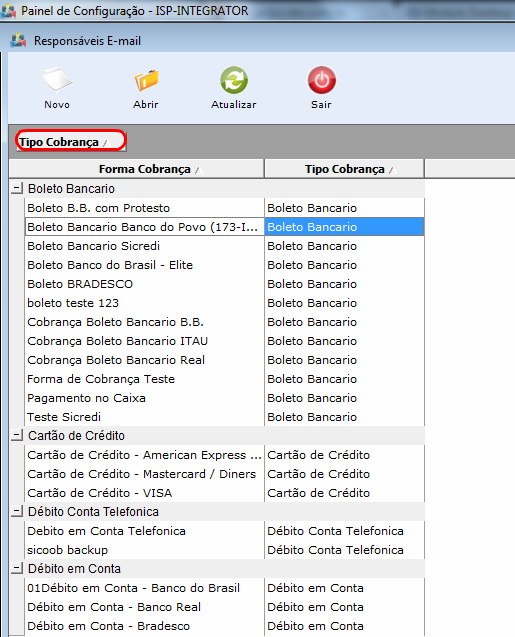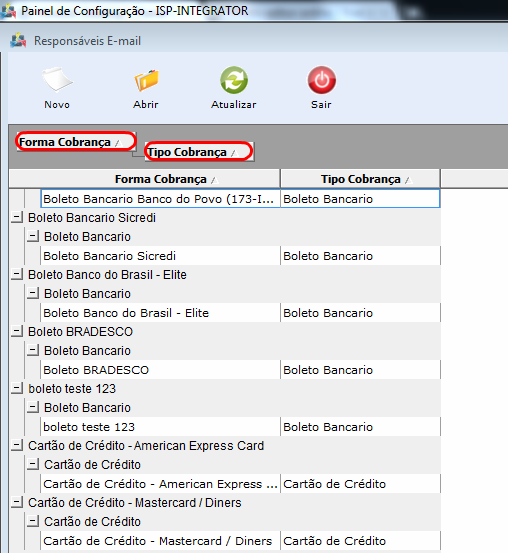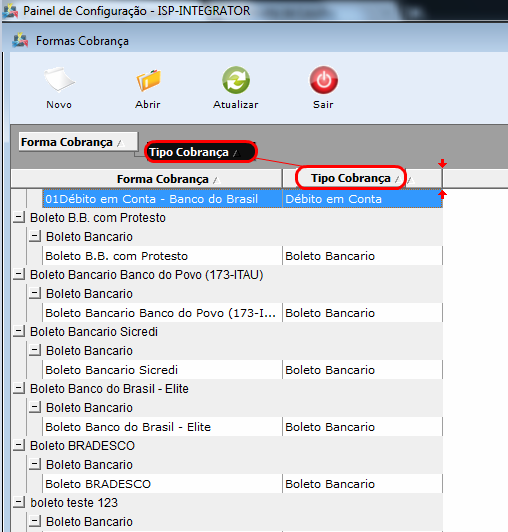Mudanças entre as edições de "Modulo Desktop - Painel Configuracoes - Formas de CobrançaV5"
(Alteração do texto) |
(Alteração do texto) |
||
| Linha 1: | Linha 1: | ||
__NOTOC__ | __NOTOC__ | ||
| + | |||
{| style="margin-top:5px; width:34%; margin-bottom:2px; margin-left:auto; margin-right:auto" | {| style="margin-top:5px; width:34%; margin-bottom:2px; margin-left:auto; margin-right:auto" | ||
| Linha 14: | Linha 15: | ||
É o cadastro e a configuração das formas de cobrança que armazena dados dos meios de pagamento aceitos pela instituição regulamentada. | É o cadastro e a configuração das formas de cobrança que armazena dados dos meios de pagamento aceitos pela instituição regulamentada. | ||
| − | |||
| − | |||
{|align="center" | {|align="center" | ||
| − | | | + | |bgcolor="#005694"|<span style="color:white">Permissão<br></span> |
| − | |||
| − | |||
|- bgcolor="#E8E8E8" | |- bgcolor="#E8E8E8" | ||
| Painel de Configurações | | Painel de Configurações | ||
| − | + | ||
|} | |} | ||
| − | |||
| Linha 49: | Linha 45: | ||
| [[arquivo:BarraAmarela.png|6px]] | | [[arquivo:BarraAmarela.png|6px]] | ||
| [[Arquivo:Lampada.png|40px]] | | [[Arquivo:Lampada.png|40px]] | ||
| − | | ''A alteração de '''Exibir a Coluna Inativa na Forma de Cobrança''' | + | | ''A alteração de '''Exibir a Coluna Inativa na Forma de Cobrança''' fica disponível para a versão do '''Changelog 5.02.00'', sem previsão definida no momento.'' |
|} | |} | ||
| Linha 110: | Linha 106: | ||
[[Arquivo:copiarModCobrancas.png]] | [[Arquivo:copiarModCobrancas.png]] | ||
| − | + | * Esse procedimento vai enviar os dados de configuração da forma de cobrança para o Provedor e a forma de cobrança. | |
| Linha 134: | Linha 130: | ||
| [[Arquivo:Lampada.png|40px]] | | [[Arquivo:Lampada.png|40px]] | ||
| '''''Quantidade de Dias para ser Suspenso Parcialmente''' e '''Percentual de Redução Velocidade''' será definido quantos dias de inadimplência será suspenso parcial e a porcentagem de dedução da velocidade do cliente. | | '''''Quantidade de Dias para ser Suspenso Parcialmente''' e '''Percentual de Redução Velocidade''' será definido quantos dias de inadimplência será suspenso parcial e a porcentagem de dedução da velocidade do cliente. | ||
| + | |||
Para suspender os clientes de acordo com a lei, avisar o cliente que será suspenso e reduzir a velocidade do acesso e na sequência suspender. | Para suspender os clientes de acordo com a lei, avisar o cliente que será suspenso e reduzir a velocidade do acesso e na sequência suspender. | ||
| + | |||
* Para este procedimento: [[SuspensaoParcial|Suspensão Parcial]] | * Para este procedimento: [[SuspensaoParcial|Suspensão Parcial]] | ||
| + | |||
* Conforme art.90 da Resolução 632 de 7 de março de 2014.'' | * Conforme art.90 da Resolução 632 de 7 de março de 2014.'' | ||
|} | |} | ||
| − | + | ||
| + | == Avisos de Inadimplência == | ||
| Linha 210: | Linha 210: | ||
| − | [[Categoria: | + | [[Categoria:Changelog 5.02.00]] |
Edição das 16h47min de 25 de janeiro de 2018
Formas de Cobrança
![]() É o cadastro e a configuração das formas de cobrança que armazena dados dos meios de pagamento aceitos pela instituição regulamentada.
É o cadastro e a configuração das formas de cobrança que armazena dados dos meios de pagamento aceitos pela instituição regulamentada.
| Permissão |
| Painel de Configurações |
1) Em Forma de Cobrança poderá adicionar novas formas de cobrança, abrir, atualizar, agrupar/desagrupar, ordenar e pesquisar os dados.
1.1) Para adicionar uma forma de cobrança selecionar "Novo" e exibirá outro registro para Cadastro, Intercâmbio de Arquivo, Boleto, Opções de Débito e Suspender.
1.1.1) Para adicionar uma forma de cobrança inserir o Cadastro e "Salvar".
Exibir a Coluna Inativa na Forma de Cobrança
| |
|
A alteração de Exibir a Coluna Inativa na Forma de Cobrança' fica disponível para a versão do Changelog 5.02.00, sem previsão definida no momento. |
2) Ao acessar a Forma de Cobrança verificará que foi inserida a Coluna Inativa para contas que não estão sendo utilizadas e que no momento estão desativadas.
Caminho a Seguir: ISP - INTEGRATOR / PAINEL DE CONFIGURAÇÕES / FORMA DE COBRANÇA
2.1) Para apresentar como Forma de Cobrança Ativa deverá selecionar na tela de configuração da cobrança para exibir na coluna.
Caminho a Seguir: ISP - INTEGRATOR / PAINEL DE CONFIGURAÇÕES / FORMA DE COBRANÇA
| |
|
A configuração e a homologação da Forma de Cobrança deverá ser solicitada ao técnico da Elitesoft. |
- Para este procedimento: Contas Financeiras.
2.2) Configurar o Intercâmbio Arquivos.
2.2.1) Selecionar a opção "Add. Remessa" exibirá um "Novo Registro".
2.2.1.1) Em "Novo Registro" informe o tipo e a ordem do registro.
Obs.: Selecione a opção "Editar Remessa".
2.3) Para "Configurar Remessa" selecione a opção para exibir "Configurar formatos de bloquetos".
Obs.: Em "Conteúdo" da lista, exibirá "Fórmula para Editar".
2.3.1) Configurar modelo da cobrança, selecione "Copiar Modalidade da Cobrança".
- Esse procedimento vai enviar os dados de configuração da forma de cobrança para o Provedor e a forma de cobrança.
2.3.2) Para configurar, selecione as "Opções de Débito".
Suspender
2.3.3) Selecione para "Suspender".
2.3.3.1) Preencha os campos para "Suspender" uma cobrança.
| |
|
Quantidade de Dias para ser Suspenso Parcialmente e Percentual de Redução Velocidade será definido quantos dias de inadimplência será suspenso parcial e a porcentagem de dedução da velocidade do cliente.
Para suspender os clientes de acordo com a lei, avisar o cliente que será suspenso e reduzir a velocidade do acesso e na sequência suspender.
|
Avisos de Inadimplência
3) Selecione "Campos Extra" para editar.
3.1) "Campo Extra" selecionar e "Editar Campo" e exibirá "Valor do Campo Extra".
3.2) Informar o "Valor do Campo Extra".
3.3) Selecionar para abrir uma forma de cobrança.
3.3.1) “Formas de Cobrança” pode fazer alteração e apagar a forma de cobrança.
3.3.1.1) Para restaurar a lista de forma de cobrança selecionar "Atualizar".
Obs.: Para integrar na lista um novo cadastro ou uma exclusão.
3.3.1.2) Para agrupar os dados da lista, selecione a coluna e arraste até o texto "Mova a Coluna até aqui para Agrupar os Dados".
.Obs.: Os dados agrupados pela coluna "Tipo de Cobrança".
.Obs.: Os dados que estão agrupados com várias colunas.
3.3.1.2.1) Para desagrupar os dados selecionar a coluna em cima do texto "Mova a Coluna até aqui para Agrupar os Dados" e arrastar para cima da coluna.
.Obs.: Dados agrupados pela coluna "Forma Cobrança" e "Tipo Cobrança" para desagrupar a coluna arrastar para cima da coluna "Forma Cobrança".
| |
|
Esta é uma base de testes fictícia, meramente ilustrativa. |